原因是這樣的
想要部署一個mocker平臺,就在朋友的推薦下選擇了 api-mocker 這個現(xiàn)成的項目
該項目分為服務(wù)端node、客戶端vue、以及數(shù)據(jù)庫mongoDB
在嘗試直接部署的時候發(fā)現(xiàn)需要裝一大堆的環(huán)境,node、mongo、nginx啊,特別的麻煩,之前簡單的使用過docker,就在想能不能用docker免環(huán)境直接部署呢?于是就有了這次的嘗試
多容器通信
該項目分為3個部分,于是就要建立3個容器(node、mongo、nginx)
那容器之間怎么實現(xiàn)通信呢?
# 通過link指令建立連接
$ docker run --name <Name> -d -p <path1>:<path2> --link <containerName>:<alias> <containerName:tag/imageID>
- --link 容器連接指令
- < containerName > : < alias >
- < 被連接容器名稱 > : < 容器訪問別名 >
- 注:別名在主動建立連接的容器中訪問被連接容器使用
- 以下指令在容器檢測連接狀態(tài)
$ curl <alias>
接下來我們開始嘗試部署
實現(xiàn)過程
1、構(gòu)建mongo容器
2、構(gòu)建node容器并與mongo容器建立連接
3、構(gòu)建nginx容器并與node容器建立連接
構(gòu)建mongo容器
我們先拉取mongo鏡像
$ docker pull mongo:latest
下面我們讓這個鏡像跑起來
$ docker images
REPOSITORY TAG IMAGE ID CREATED SIZE
mongo latest 05b3651ee24e 2 weeks ago 382MB
--auth 指令開啟了mongo的連接身份校驗 開啟校驗 是由于 node 跨容器連接時 不設(shè)置身份校驗 開啟服務(wù)端無法連接上mongo數(shù)據(jù)庫
```
nodejs.MongoError: [egg-mongoose]Authentication failed.
```
查看容器
$ docker ps -a
CONTAINER ID IMAGE COMMAND CREATED STATUS PORTS NAMES
0d440be90935 mongo "docker-entrypoint.s…" 14 hours ago Up 14 hours 0.0.0.0:27017->27017/tcp mock-mongo
由于我們mongo開啟了身份驗證,所以我們要進(jìn)入mongo容器配置一下node連接時使用的賬號
$ docker exec -it mock-mongo /bin/bash
$ mongo admin
# 創(chuàng)建manager user
$ db.createUser({user:"admin", pwd:"admin",roles:[{role:"admin",db:"admin"}]})
# 賬號授權(quán)
$ db.auth('admin','admin')
現(xiàn)在我們的mongo數(shù)據(jù)庫已經(jīng)跑起來了,接下來我們就要建立node容器了
構(gòu)建node容器并與mongo容器建立連接
在開始構(gòu)建node容器前我們要先約定好mongo容器別名,端口號以及登錄賬號密碼
- mongo容器別名:
- db mongo端口號:27017
- 賬號密碼:admin:admin
我們先修改node服務(wù)端的配置
文件配置 dockerfile/api-mocker/server/config/config.default.js 修改mongo連接配置,db為預(yù)先設(shè)定的mock-mongo容器的別名
mongoose: {
url: 'mongodb://admin:admin@db:27017/api-mock?authSource=admin'
},
現(xiàn)在我們編寫一個Dockerfile文件來構(gòu)建鏡像
# 指定基礎(chǔ)鏡像
FROM node:latest
# 維護(hù)者
MAINTAINER qiushiyuan1994@qq.com
# 工作目錄
WORKDIR /www
# 將本地文件添拷貝到容器中,不會解壓
COPY api-mocker node-server/api-mocker
EXPOSE 7001
WORKDIR /www/node-server/api-mocker/server
RUN npm install
WORKDIR /www/node-server/api-mocker
# 構(gòu)建容器后調(diào)用,在容器啟動時才進(jìn)行調(diào)用
CMD ["make", "prod_server"]
我們使用編寫好的dockerfile文件構(gòu)建鏡像
$ docker build -t="mock-server:1.0.0" .
讓我們查看一下鏡像
$ docker images
REPOSITORY TAG IMAGE ID CREATED SIZE
mock-server 1.0.0 957ad2aa1f97 8 minutes ago 674MB
mongo latest 05b3651ee24e 2 weeks ago 382MB
現(xiàn)在就到了關(guān)鍵的一步,我們將mocker-server鏡像運(yùn)行起來,并建立服務(wù)器與數(shù)據(jù)庫的連接
復(fù)制代碼 代碼如下:
$ docker run -d -i -t -p 7001:7001 --name mock-server1 --link mock-mongo:db mock-server:1.0.0 /bin/bash
讓我們再看看現(xiàn)在正在運(yùn)行的容器
$ docker ps
CONTAINER ID IMAGE COMMAND CREATED STATUS PORTS NAMES
ee780b903c64 mock-server:1.0.0 "/bin/bash" About a minute ago Up 11 seconds 0.0.0.0:7001->7001/tcp mock-server
0d440be90935 mongo "docker-entrypoint.s…" 16 hours ago Up 16 hours 0.0.0.0:27017->27017/tcp mock-mongo
檢測node容器和mongo容器的連接狀態(tài)
$ docker exec -it mock-server /bin/bash
$ curl db
現(xiàn)在我們的服務(wù)端和數(shù)據(jù)庫已經(jīng)建立起了連接,接下來我們要開始部署我們的客戶端
構(gòu)建nginx容器并與node容器建立連接
在建立nginx前,我們要先約定好,node容器別名,nginx轉(zhuǎn)發(fā)的端口號以及客戶端訪問nginx域名及端口號
- node服務(wù)器別名:node
- node容器映射的端口號:7001
- nginx域名:127.0.0.1
- nginx端口號:90
我們先拉取nginx鏡像并建立容器
$ docker pull nginx:latest
$ docker run -p 90:80 --link mock-node:node nginx:latest --name mock-nginx
# 查看容器連接狀態(tài)
$ docker exec -it mock-nginx /bin/bash
$ env
# 看到以下數(shù)據(jù)則表示連接成功了
NODE_PORT_7001_TCP=tcp://172.17.0.3:7001
NODE_PORT_7001_TCP_PORT=7001
NODE_ENV_YARN_VERSION=1.9.4
現(xiàn)在我們在看看已經(jīng)運(yùn)行中的容器
$ docker ps
CONTAINER ID IMAGE COMMAND CREATED STATUS PORTS NAMES
09644025d148 nginx "nginx -g 'daemon of…" 5 hours ago Up 5 hours 0.0.0.0:90->80/tcp mock-nginx
ee780b903c64 mock-server:1.0.0 "/bin/bash" About a minute ago Up 11 seconds 0.0.0.0:7001->7001/tcp mock-server
0d440be90935 mongo "docker-entrypoint.s…" 24 hours ago Up 24 hours 0.0.0.0:27017->27017/tcp mock-mongo
由于前端獨(dú)立部署的原因,我們需要修改nginx的配置,修改nginx的配置的方式有以下幾種
- 在建立容器是使用-v指令將配置文件掛載到本地主機(jī),在本地修改后在容器重啟nginx
- 將配置文件復(fù)制到本地主機(jī),修改后替換容器的對應(yīng)文件,然后再容器內(nèi)重啟nginx
- ...
我們當(dāng)前操作環(huán)境是17版 15寸macbook pro,掛載需要特殊配置,因此我采用了第二種方式
配置文件修改
- 容器內(nèi)配置文件路徑 /etc/nginx/conf.d/default.conf
- 拷貝配置文件至本地
$ docker cp mock-nginx:/etc/nginx/conf.d/default.conf ~/nginx/default.conf
在nginx配置文件增加以下配置
server {
location /mock-api/ {
# node 為指令服務(wù)端容器別名
proxy_pass http://node:7001/;
}
location /mock {
autoindex on;
alias /root/dist;
}
}
覆蓋容器內(nèi)配置并重啟nginx
$ docker cp ~/nginx/default.conf mock-nginx:/etc/nginx/conf.d/default.conf
# 進(jìn)入容器
$ docker exec -it mock-nginx /bin/bash
# 重啟nginx,看到以下提示則表示重啟成功
$ nginx -s reload
2018/11/03 17:23:14 [notice] 68#68: signal process started
接下來就到了我們的最后激動人心的最后一步
修改我們前端項目請求的網(wǎng)絡(luò)域名并打包上傳
// api-mocker/client/config
// module.exports > build > serverRoot
module.exports = {
build: {
serverRoot: '127.0.0.1:90/mock-api'
}
}
將打包后的dist文件上傳至nginx配置的/root/dist目錄下
$ docker cp ~/Sites/api-mocker/client/dist mock-nginx:/root
> 當(dāng)然nginx的容器構(gòu)建也可以編寫一個dockfile文件來實現(xiàn),這里我們就不詳細(xì)說明了,掛載配置文件和日志至本地主機(jī)有興趣的可以自己嘗試一下復(fù)制代碼
測試
所有驚心動魄的配置我們都已經(jīng)完成,現(xiàn)在我們來測試一下
訪問前端項目: http://127.0.0.1:90/mock 我們會看到,以下界面說明我們前端項目部署成功
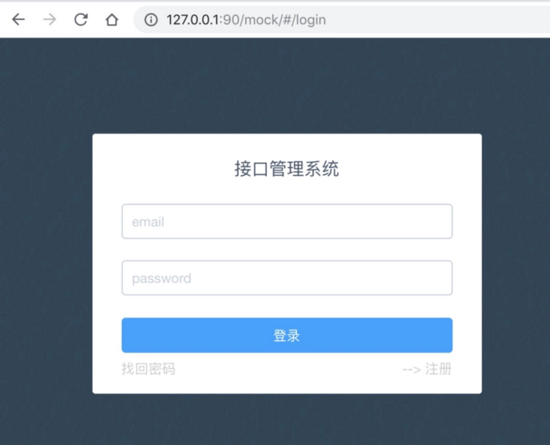
我們嘗試注冊一個賬號,看到成功提示,那就說明我們整個項目部署成功了

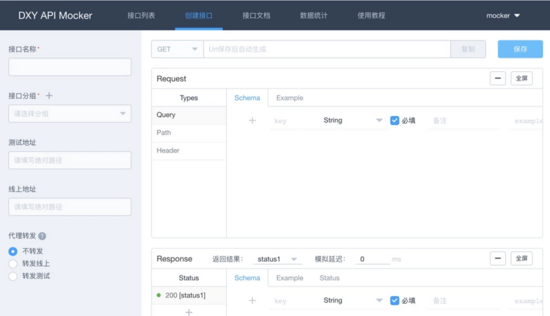
至此我們的部署就已經(jīng)大功告成了,可以開心的mock接口寫項目了,撒花~~~
總結(jié)
第一次寫文章、第一次這樣部署都是艱難的,自己整理了一下思路,也希望能給大家?guī)硪恍椭?/p>
最后附上自己整理的docker常用命令 以及該項目使用配置文件
以上就是本文的全部內(nèi)容,希望對大家的學(xué)習(xí)有所幫助,也希望大家多多支持腳本之家。